使用CAD如何画零件平面图
来源:网络收集 点击: 时间:2024-07-10【导读】:
在机械制图里我们常常需要绘制零件的平面图形,下面我们就一起来看看使用后CAD是如何画零件平面图形的吧。品牌型号:联想Lenovo系统版本:win7.0软件版本:CAD2020方法/步骤1/8分步阅读 2/8
2/8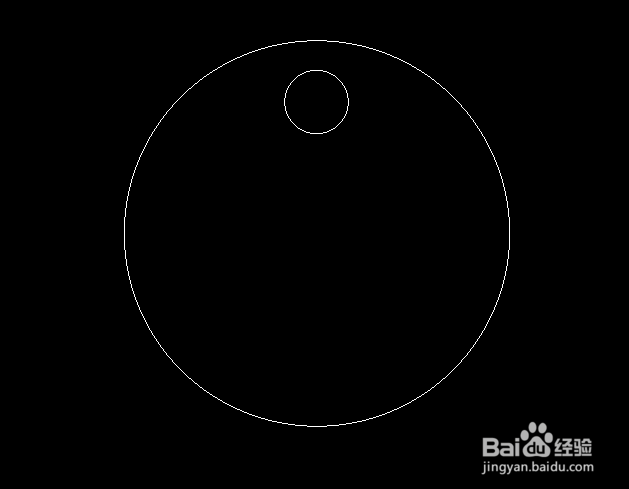 3/8
3/8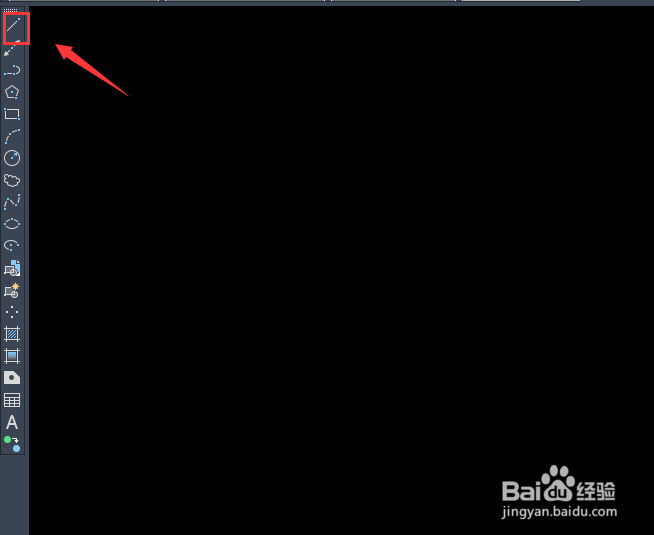 4/8
4/8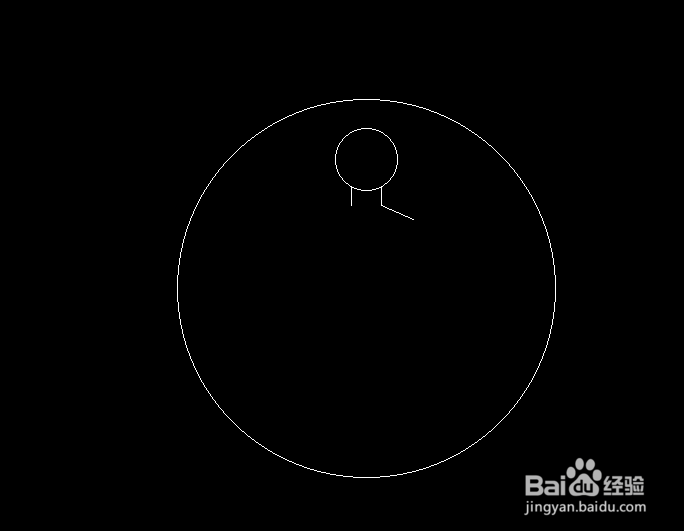 5/8
5/8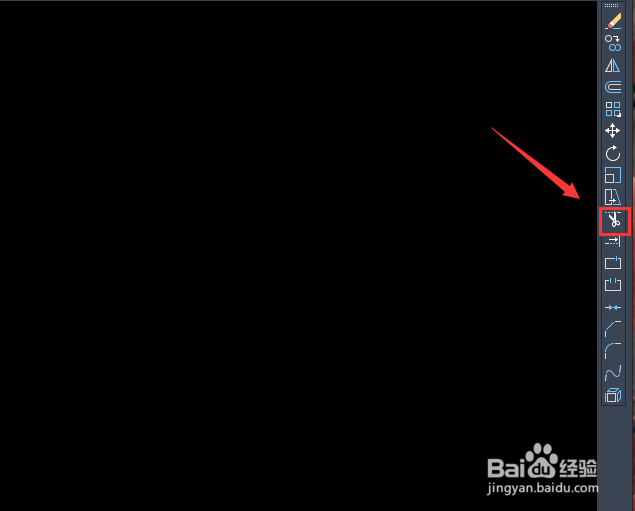 6/8
6/8 7/8
7/8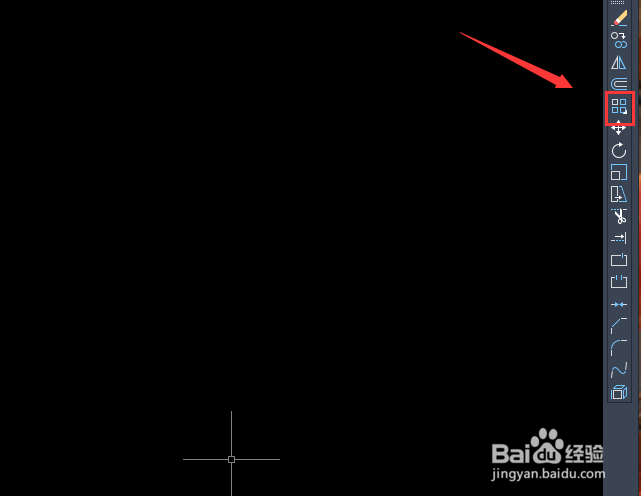 8/8
8/8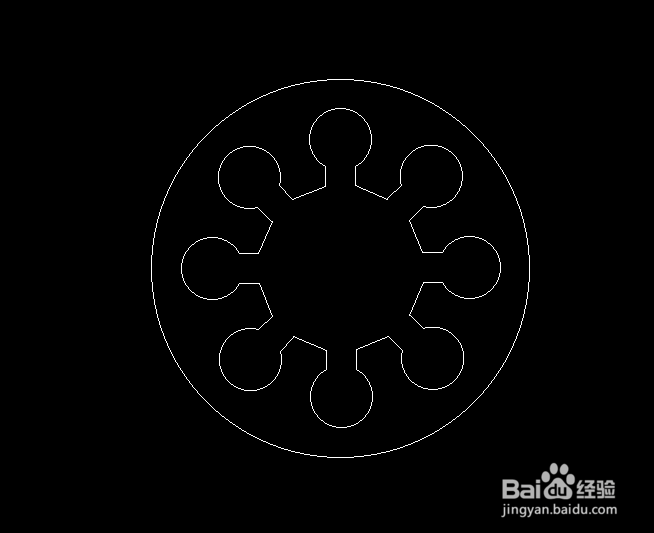
打开CAD在它左侧的工具箱内找到圆形命令选项,如图所示:
 2/8
2/8选择圆形我们在绘图区里画出一个大的圆形,然后再在这个圆形内部正上方再画出一个小的圆形,如图所示:
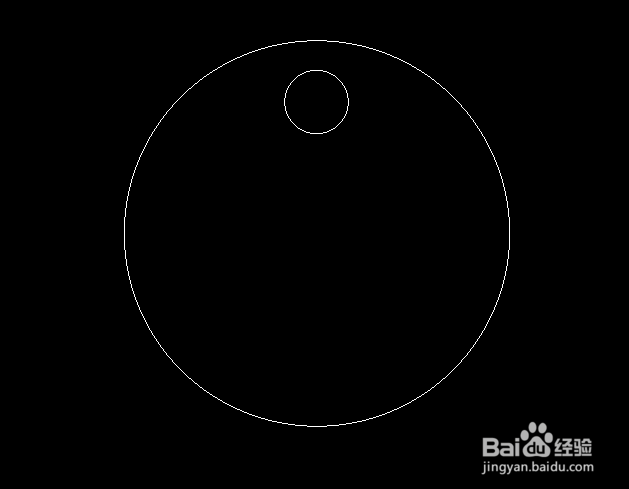 3/8
3/8再在左侧的工具箱内找到直线选项,如图所示:
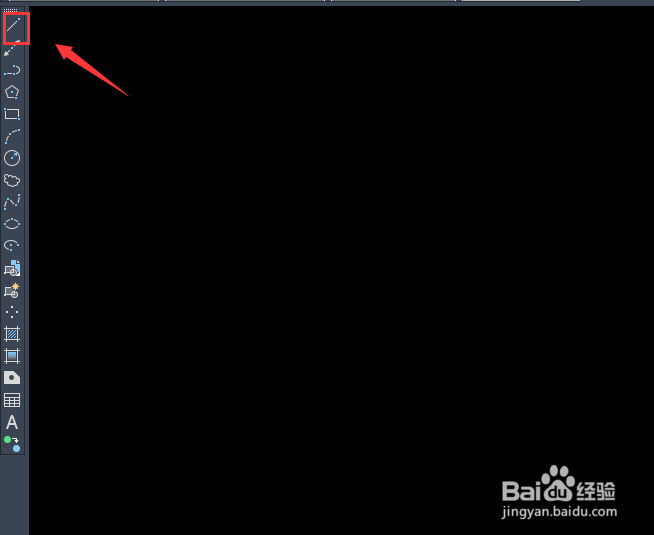 4/8
4/8选择直线在小圆形的下面画出两条竖线,然后再在右侧的竖线右侧再画出斜线,如图所示:
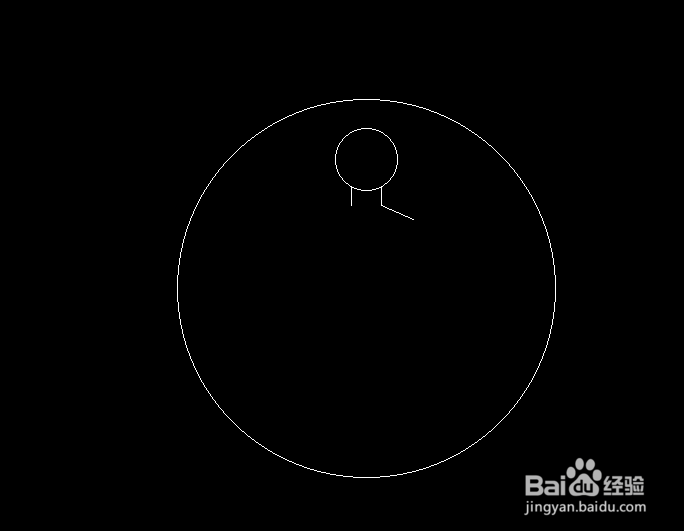 5/8
5/8画好斜线之后再在左侧找到修剪命令选项,如图所示:
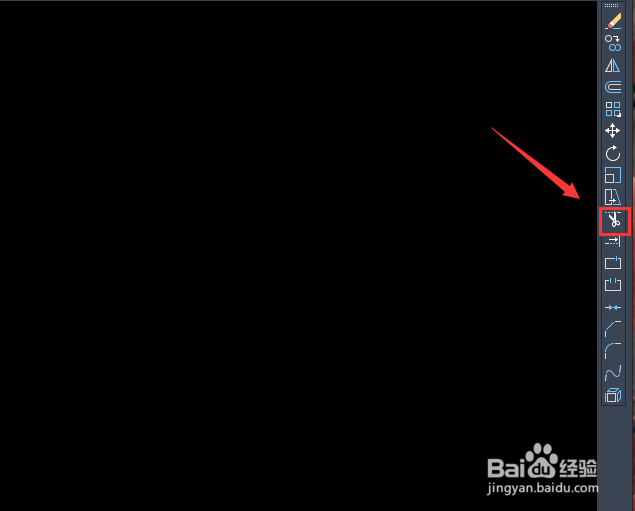 6/8
6/8选择修剪命令之后我们将小圆与直线之间的进行修剪,如图所示:
 7/8
7/8修剪过图形之后将其选择,然后再在右侧找到阵列选项,如图所示:
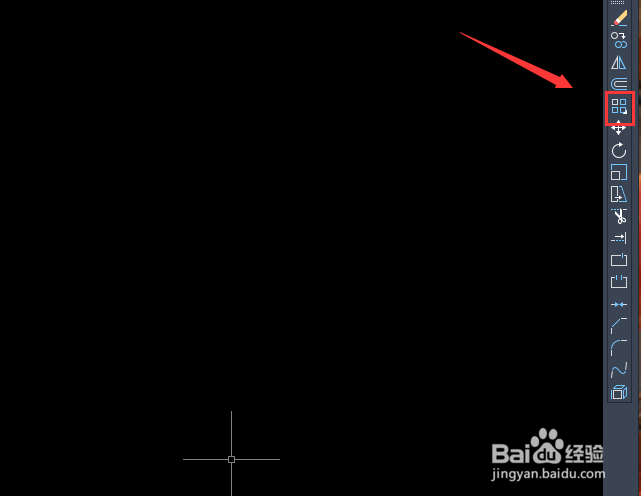 8/8
8/8选择阵列选项我们将刚刚选择的图形进行阵列,输入阵列的数目为8然后按下回车键,我们的平面零件图形就绘制好了,其效果如图所示:
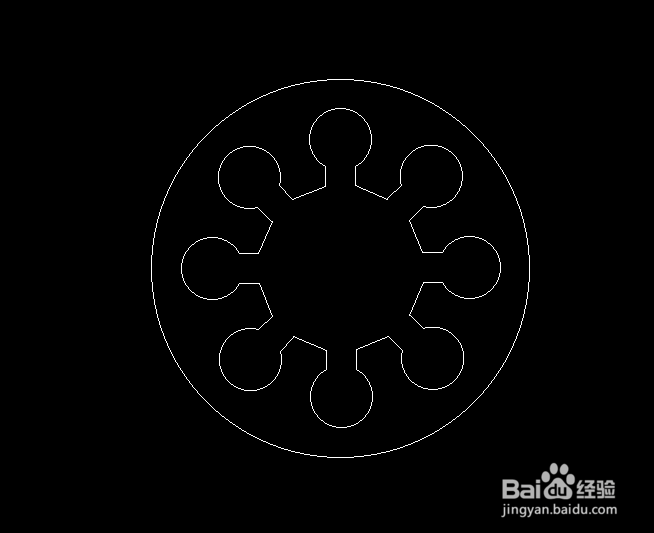
版权声明:
1、本文系转载,版权归原作者所有,旨在传递信息,不代表看本站的观点和立场。
2、本站仅提供信息发布平台,不承担相关法律责任。
3、若侵犯您的版权或隐私,请联系本站管理员删除。
4、文章链接:http://www.1haoku.cn/art_947522.html
上一篇:如何在wps表格中自动筛选前几项内容
下一篇:医保电子凭证怎么切换家人
 订阅
订阅